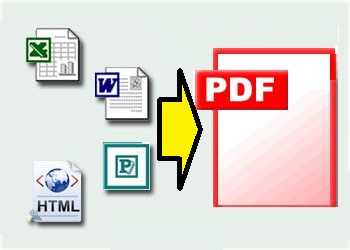画面キャプチャーを撮影して動画コンテンツを作成する際などに、自分のパソコンのデスクトップ画面が雑然としていては、視聴者の信頼を損ないます。
そこで、デスクトップ画面を整理整頓する手段として、デスクトップ画面下部のタスクバーにフォルダやアプリへのショートカットを追加して、デスクトップには、極力ファイルを置かないようにするのがオススメです。
ここでは、windowsパソコンで、タスクバーにアプリやフォルダへのショートカットを追加する方法について動画で解説しています。
忙しい方は、動画の下の目次や倍速視聴方法をご覧ください。
YouTube動画を倍速再生する方法【動画解説】
YouTube動画を倍速再生する方法【画像解説】
【目次】 ※忙しくて要点だけ見たい方はコチラ
0:00 概要説明
1:03 アプリケーションのショートカットをタスクバーに追加する方法
1:50 フォルダへのショートカットをタスクバーに追加する方法
タスクバーにフォルダやアプリへのショートカットを追加する意味
タスクバーにフォルダやアプリケーションを開くためのショートカットを登録しておくことにどんな意味があるかというとそれは、2つの側面から説明出来ます。
それは、見栄えと作業効率という2つの側面です。
動画や画像で説明資料を作成するなら見栄えが大切
当サイトで行っているように、パソコンの操作などの説明資料として、自分のパソコンのデスクトップ画面を動画や画像として、キャプチャして利用することがあります。
そのような場合に、デスクトップ画面が雑然と散らかっていたら、コンテンツを見た訪問者はどのように思うでしょうか?
整理整頓ができない人が作ったコンテンツだと思われると、場合によっては、その情報の信用性さえも疑われてしまうかもしれません。
ネットビジネスを行っていく上では、顔が見えない分、サイトを訪れた訪問者やクライアントの信用や信頼を得ていくことが大切です。
そのためにも、パソコンの画面が整理整頓されていることが必要なのです。
作業効率もアップする
フォルダやアプリケーションへのショートカットをタスクバーに追加するようにしていると、パソコン作業の効率も飛躍的にアップします。
タスクバーから、よく使うフォルダやアプリケーションを開けるようにしていれば、あるアプリケーションを起動中に、他のアプリケーションやフォルダを画面下のタスクバーをワンクリックするだけで、開くことができるのです。
また、そもそもデスクトップ画面上は、「デスクトップ」の名の通り、仕事でいえば、デスク、つまり机の上なのです。
机は、作業をするところであって、物を置いておく場所ではありません。
本は本棚に、書類は書類棚におくものであって、机の上に広げっぱなしにしておくべきものではありません。
確かに、一時的に、何かの書類や書籍を参照したり、作業するために置いておくことはあるかもしれませんが、机の上はあくまで作業をするところなのです。
散らかっている机の上では、仕事がはかどりません。
最悪の場合、書類を紛失してしまったりということにもなりかねません。
このことと同じように、パソコンでデスクトップが散らかって、ごちゃごちゃとしていては、はかどるはずの仕事もはかどるわけがないのです。
動画でなく、文字と画像での解説をご覧になりたい方は下記の記事をご覧ください。
アイキャッチ画像の意味とWordPressでアイキャッチ画像を設定する方法【画像解説】